¿Está cansado del desorden? Limpie su lista Campaigns (Campañas) al eliminar los borradores anteriores y las campañas inactivas. Puede eliminar cualquiera de los siguientes tipos de campaña con estado de Draft (Borrador), Sent (Enviada), Ended (Finalizada), Inactive (Inactiva) o Error (Error):
Antes de eliminar una campaña, tenga en cuenta que:
Para borrar una campaña no deseada:

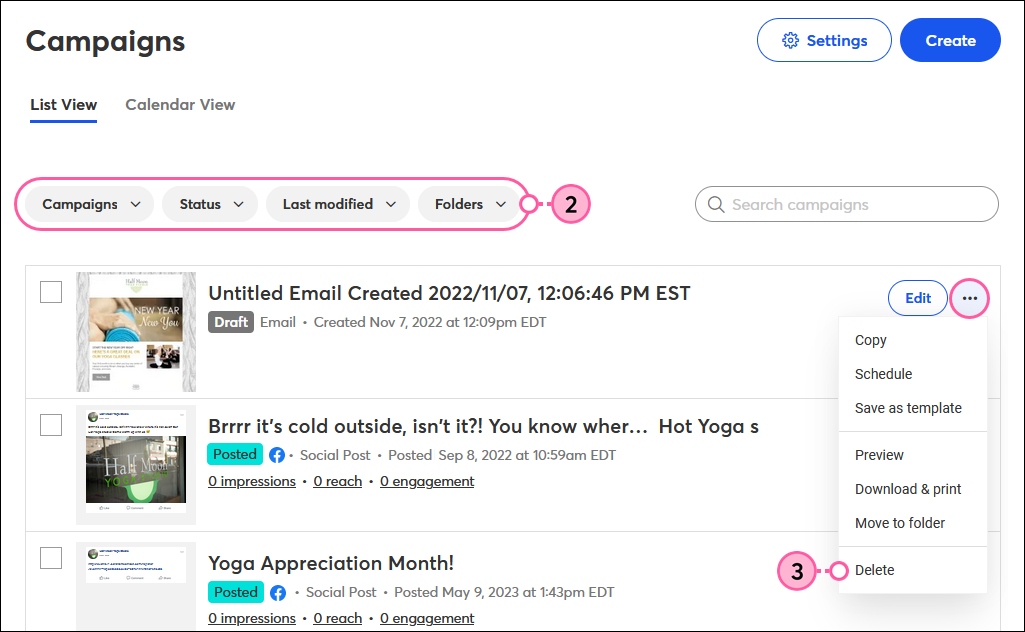
Para eliminar varias campañas a la vez:

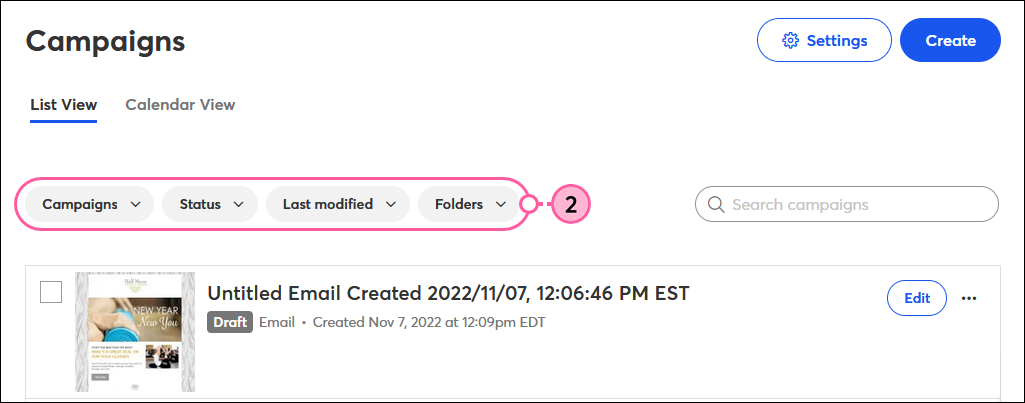
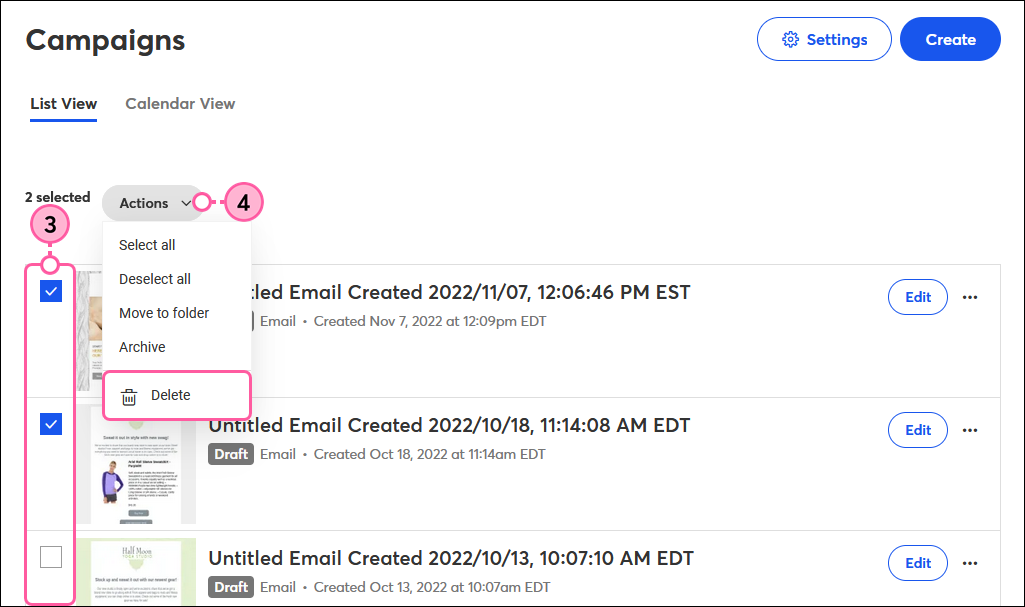
¿No puede mover una campaña a la papelera? Primero deberá:
| ¿Sabía que…? Las invitaciones de correos electrónicos relacionadas con eventos se pueden eliminar desde el panel de control para su evento. |
Copyright © 2021 · Todos los derechos reservados · Constant Contact · Privacy Policy